Comment tester l'alimentation
Divers / / December 08, 2021
Le courant alternatif haute tension est converti en courant continu par un composant matériel informatique interne appelé Power Supply Unit ou PSU. Malheureusement, comme le matériel ou les lecteurs de disque, le bloc d'alimentation tombe également en panne assez souvent, principalement en raison des fluctuations de tension. Donc, si vous vous demandez comment savoir si le bloc d'alimentation est défaillant ou non, ce guide est fait pour vous. Lisez ci-dessous pour en savoir plus sur les problèmes d'alimentation du PC, comment tester les unités d'alimentation et les solutions pour les mêmes.

Contenu
- Comment tester l'unité d'alimentation: est-elle morte ou vivante ?
- Signes de défaillance du bloc d'alimentation
- Pointeurs à suivre avant de tester le bloc d'alimentation
- Méthode 1: via des outils de surveillance logicielle.
- Méthode 2: Par le biais de tests d'échange
- Méthode 3: par le test de trombone
Comment tester l'unité d'alimentation: est-elle morte ou vivante ?
Signes de défaillance du bloc d'alimentation
Lorsque vous rencontrez les problèmes suivants sur votre PC Windows, cela indique la défaillance de l'unité d'alimentation. Ensuite, exécutez des tests pour confirmer si le bloc d'alimentation est défaillant et doit être réparé/remplacé.
- Le PC ne démarre pas du tout – En cas de problème avec le bloc d'alimentation, votre PC ne démarrera pas normalement. Il ne démarrera pas et le PC est souvent qualifié d'ordinateur mort. Lisez notre guide sur Fix PC s'allume mais pas d'affichage ici.
- Le PC redémarre de manière aléatoire ou s'éteint automatiquement – Si cela se produit pendant le démarrage, cela indique une panne du bloc d'alimentation car il ne peut pas répondre aux exigences d'alimentation adéquates.
- Écran bleu de la mort – Lorsque vous faites face à une interruption d'écran bleu sur votre PC, il y a plus de chances qu'il ne soit pas dans un état optimal. Lire Corrigez l'erreur d'écran bleu de Windows 10 ici.
- Gelé – Lorsque l'écran du PC se bloque sans raison, sans écran bleu ou écran noir, il peut y avoir des problèmes d'alimentation.
- Lag et bégaiement - Le décalage et le bégaiement se produisent également lorsqu'il y a des pilotes obsolètes, des fichiers corrompus, une RAM défectueuse ou des paramètres de jeu non optimisés ainsi que des problèmes d'unité d'alimentation.
- Problèmes d'écran - Tous les problèmes d'écran comme des lignes étranges, des motifs de couleurs différents, des paramètres graphiques médiocres, une inexactitude des couleurs, indiquent la mauvaise santé du bloc d'alimentation.
- Surchauffe– Une surchauffe excessive peut également être le signe d'une mauvaise performance de l'unité d'alimentation. Cela pourrait endommager les composants internes et ralentir les performances de l'ordinateur portable au fil du temps.
- Odeur de fumée ou de brûlé – Si l'appareil brûle complètement, il peut dégager de la fumée accompagnée d'une odeur de brûlé. Dans ce cas, vous devez immédiatement le remplacer et vous ne devez pas utiliser le système tant que le bloc d'alimentation n'a pas été remplacé.
Noter: Vous pouvez acheter Surface PSU auprès de Microsoft directement.
Pointeurs à suivre avant de tester le bloc d'alimentation
- Assurez-vous que le source de courant n'a pas été déconnecté/éteint accidentellement.
- Assurez-vous que le câble d'alimentation n'est ni endommagé ni cassé.
- Tous les connexions internes, en particulier les connexions d'alimentation aux périphériques, se font parfaitement.
- Déconnectez le externepériphériques et matériel à l'exception du lecteur de démarrage et de la carte graphique.
- Assurez-vous toujours que le cartes d'extension sont correctement insérés dans leur prise avant le test.
Noter: Faites particulièrement attention aux connecteurs de la carte mère et de la carte graphique.
Méthode 1: via des outils de surveillance logicielle
Si vous pensez qu'il y a un problème avec l'alimentation en tension, vous devez utiliser des outils de surveillance logiciels pour le déterminer. Par exemple, vous pouvez utiliser Ouvrir le moniteur matériel ou HWMonitor pour afficher les tensions de tous les composants du système.
1. Allez au Ouvrir le moniteur matérielpage d'accueil et cliquez sur Télécharger Open Hardware Monitor0.9.6 comme souligné ci-dessous.
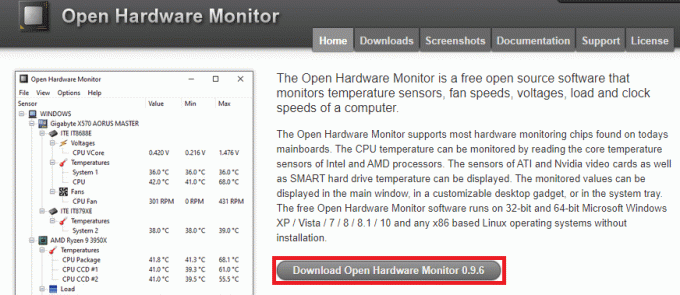
2. Cliquer sur Télécharger maintenant pour télécharger ce programme.

3. Extraire le Fichier zip téléchargé et ouvrez le dossier extrait en double-cliquant dessus.
4. Double-cliquez sur le OpenHardwareMonitor application pour l'exécuter.
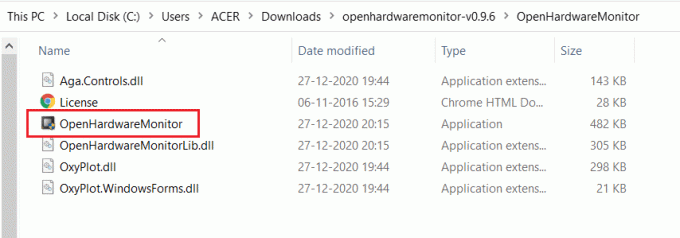
5. Ici, vous pouvez voir le Valeurs de tension pour tous les capteurs.
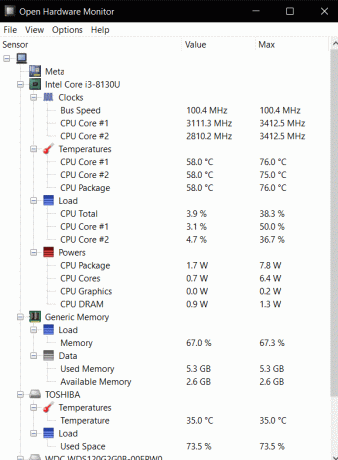
Lire aussi :Comment utiliser l'Analyseur de performances sur Windows 10 (GUIDE détaillé)
Méthode 2: Par le biais de tests d'échange
Pour analyser les problèmes et les solutions d'alimentation du PC, vous pouvez suivre une procédure simple appelée Test d'échange, comme suit :
1. Déconnecter l'existant Bloc d'alimentation, mais ne le démontez pas du boîtier.
2. Maintenant, placez un bloc d'alimentation de rechange quelque part autour de votre PC et connecter tous les composants comme la carte mère, le GPU, etc. avec le bloc d'alimentation de rechange.

3. Connectez le bloc d'alimentation de rechange à une prise de courant et vérifiez si votre PC fonctionne correctement.
4A. Si votre PC fonctionne bien avec le bloc d'alimentation de rechange, cela indique un problème avec le bloc d'alimentation d'origine. Puis, remplacer/réparer le bloc d'alimentation.
4B. Si le problème persiste avec votre ordinateur, faites-le vérifier auprès d'un centre de service autorisé.
Lire aussi :Réparer Il n'y a actuellement aucune option d'alimentation disponible
Méthode 3: par le test de trombone
Cette méthode est simple et tout ce dont vous avez besoin est un trombone. Le principe de cette opération est, lorsque vous allumez le PC, la carte mère envoie un signal à l'alimentation et déclenche pour l'allumer. À l'aide du trombone, nous émulons le signal de la carte mère pour vérifier si le problème vient du PC ou du PSU. Ainsi, si le système ne peut pas être démarré normalement, vous pouvez savoir si le bloc d'alimentation est défaillant ou non. Voici comment tester l'unité d'alimentation ou le bloc d'alimentation à l'aide d'un test de trombone :
1. Débrancher l'alimentation de tous les composants du PC et de la prise de courant.
Noter: Vous pouvez laisser le ventilateur du boîtier connecté.
2. Éteins lechanger monté à l'arrière du bloc d'alimentation.
3. Maintenant, prenez un trombone et pliez-le en forme de U, comme indiqué ci-dessous.
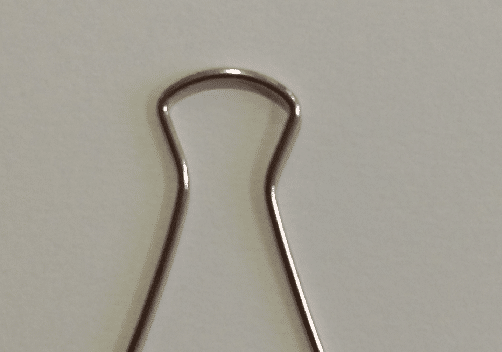
4. Localisez le connecteur de carte mère 24 broches de l'unité d'alimentation. Vous remarquerez le seul fil vert comme le montre la photo ci-dessous.
5. Maintenant, utilisez une extrémité du trombone pour vous connecter à la broche qui mène au fil vert et utilisez l'autre extrémité du trombone pour vous connecter à la broche qui mène à l'un des fils noirs.
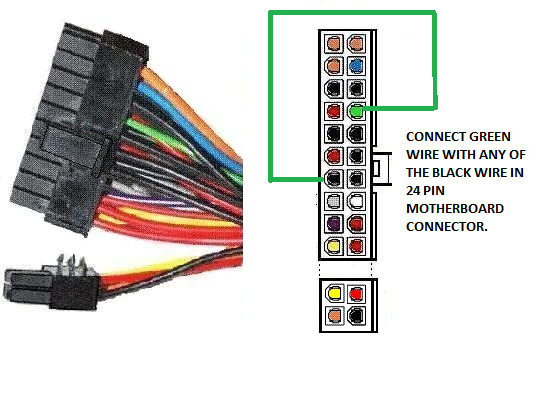
6. Branchez leSource de courant retour à l'unité et allumez l'interrupteur PSU.
7A. Si le ventilateur du bloc d'alimentation et le ventilateur du boîtier tournent tous les deux, il n'y a aucun problème avec le bloc d'alimentation.
7B. Si le ventilateur du bloc d'alimentation et le ventilateur du boîtier s'arrêtent, le problème concerne l'unité d'alimentation. Dans ce cas, vous devez remplacer le bloc d'alimentation.
Conseillé:
- Comment créer un compte local dans Windows 11
- Meilleur disque dur externe pour les jeux sur PC
- Qu'est-ce que le lecteur de carte Realtek ?
- Combien de RAM est suffisant
Nous espérons que ce guide vous a aidé à apprendre signes défaillants de PSU et comment tester l'alimentation. Si vous avez des questions/suggestions concernant cet article, n'hésitez pas à les déposer dans la section commentaires ci-dessous.



